前言
Linux系统做开发的人员应该都使用过,但是在Linux系统上安装jdk不知道又有多少小伙伴实际动手操作过呢,下面小编给大家分享关于Linux安装jdk的详细步骤:
一、检查Linux系统是否已经安装了JDK
命令如下:
# 格式:rpm -qa | grep 包名 这个命令是为了把包名相关的包都列出来
# 格式:rpm -e 文件名 这个命令就是你想卸载的软件,后面是包名称,最后的版本号是不用打的
rpm -qa | grep jdk
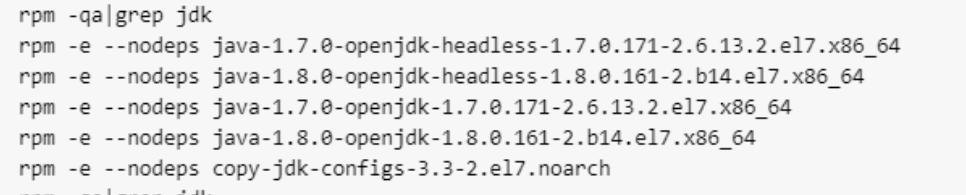
如果输入 rpm -qa | grep jdk 回车没有显示任何信息,说明系统中没有安装jdk,就可以跳过这一步,执行下一步操作了。
二、安装JDK
1、事先准备好Linux系统中jdk安装包,我准备的是jdk1.8,然后使用图形化工具WinSCP直接把准备好的绿色版jdk1.8,从Windows系统中通过工具放到Linux系统中自己创建的根路径environment文件夹下。我是把安装包直接拖拽到了Linux上,所以还要解压,解压命令:unzip jdk1.8.0_11.zip 在environment文件夹下适应该命令。
安装包:WinSCP安装包 、JDK1.8安装包
Linux系统安装解压工具以及使用:
#安装zip和unzip命令:
yum -y install zip unzip
zip压缩命令
#格式:zip 压缩文件名 要压缩的文件路径
zip 2.zip 2.txt #将2.txt压缩到2.zip中
zip data.zip data #只会压缩文件夹,不会压缩文件夹下的内容
zip da.zip da/* #压缩文件夹和文件夹内的文件(压缩文件夹和它的下一级文件)
zip -r data.zip date #-r表示递归地将文件夹及它的子目录文件全部压缩
unzip解压命令
#格式:unzip 压缩文件路径
unzip 2.zip #将2.zip压缩包解压到当前目录下
#格式:unzip -l 压缩文件名 #不解压文件,查看压缩包内的文件
unzip -l da.zip #查看da.zip压缩文件中包含的文件
unzip da.zip -d 目标目录 #将压缩文件解压到指定目录
unzip da.zip -d tm/ #将压缩文件da.zip解压到tm目录下

2、在environment目录中执行以下命令
chmod -R 777 jdk1.8.0_11 表示 将目前目录下的所有文件与子目录所有权限都放开
3、修改系统配置文件
①编辑/etc/profile文件
#输入 vi /etc/profile 在文件末尾添加JDK的配置信息 然后保存退出
vi /etc/profile
#JDK配置信息
export JAVA_HOME=/environment/jdk1.8.0_11
export JRE_HOME=${
JAVA_HOME}/jre
export CLASSPATH=.:${
JAVA_HOME}/lib:${
JRE_HOME}/lib
export PATH=${
JAVA_HOME}/bin:$PATH
如图:

②让配置文件修改结果立即生效
#/etc/profile #linux上的系统环境变量配置文件
source /etc/profile #将系统环境变量生效
③检查JDK是否安装成功
#输入java -version 检查是否安装成功
java -version
#或
javac
如图结果表示安装成功:

注意:如果没有安装成功,请检查安装的过程是否正确,重新再试。